Actividad 1 clase
•Télécharger en tant que PPTX, PDF•
0 j'aime•268 vues
Presentación para los alumnos de séptimo grado del colegio Técnico Industrial Rafael Pombo
Signaler
Partager
Signaler
Partager
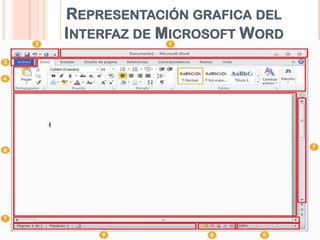
Recommandé
Contenu connexe
Tendances
Tendances (15)
Ventajas y desventajas de los procesadores de texto informatik

Ventajas y desventajas de los procesadores de texto informatik
En vedette
En vedette (8)
4 formulación e implantación de estrategias para áreas básicas de control

4 formulación e implantación de estrategias para áreas básicas de control
Formulación e implementación de estrategias para áreas básicas de control

Formulación e implementación de estrategias para áreas básicas de control
Similaire à Actividad 1 clase
Similaire à Actividad 1 clase (20)
interfazdepowerpoint-150420190731-conversion-gate01.pdf

interfazdepowerpoint-150420190731-conversion-gate01.pdf
Actividad 1 clase
- 1. REPRESENTACIÓN GRAFICA DEL INTERFAZ DE MICROSOFT WORD
- 2. Barra de título: muestra el nombre de archivo del documento que se está editando y el nombre del software que está usando. Ficha Archivo: aquí se encuentran los comandos básicos como Nuevo, Abrir, Cerrar, Guardar como... e Imprimir. Barra de herramientas de acceso rápido: aquí se encuentran los comandos que se usan frecuentemente como Guardar y Deshacer. También puede agregar sus comandos favoritos.
- 3. Cinta de opciones: en ella se encuentran los comandos necesarios para el trabajo que va a realizar. Es lo mismo que “Menús” o “barras de herramientas” en otro software. Ventana de edición: muestra el documento que está editando. Botones de vista: permiten cambiar el modo de presentación del documento que está editando para satisfacer sus necesidades. Barra de desplazamiento: permite cambiar la posición de la pantalla del documento que está editando.
- 4. Control deslizante del zoom: permite cambiar la configuración de zoom del documento que está editando. Barra de estado: muestra información sobre el documento que está editando. Sugerencia: ¿qué es la cinta de opciones? La cinta de opciones es el área horizontal, como una cinta, que se expande por la parte superior del software Office cuando inicia Word. Los comandos que necesita para trabajar se agrupan en fichas, como Inicio e Insertar. Puede hacer clic en las fichas para alternar el conjunto de comandos que se muestran.
